怎么调电脑桌面的字体大小及win10桌面便签字体的大小怎么设置?
得益于部门里有新同事的到来,小编用了好久的win7电脑,也被换成了崭新的win10电脑,换了新电脑后,小编照例打开电脑桌面上的便签小工具(win10系统自带的“sticky notes”),将每天的工作待办事项记录到便签中备忘。
只是当小编用快捷键调整便签的字体大小时,却发现程序毫无反应,无法将便签的字体大小进行调整,于是小编想着调整电脑的字体大小,以此实现便签小工具上的字体大小的变化,无奈将电脑的桌面布局调整为175%后,便签只是边框变大了,字体的大小却是无任何变化。
于是乎,小编在同事的推荐下,在电脑上免费安装了支持调整字体大小的敬业签桌面便签软件使用,将敬业便签安装到电脑桌面上之后,只需按照下列步骤,即可成功将程序默认的字体大小进行调整。
1、打开电脑桌面上的敬业便签pc软件,注册账号登录即可进入便签主界面;

2、在便签主界面左上角的位置上,找到头像图标后,点击头像图标即可打开软件的系统设置窗口;
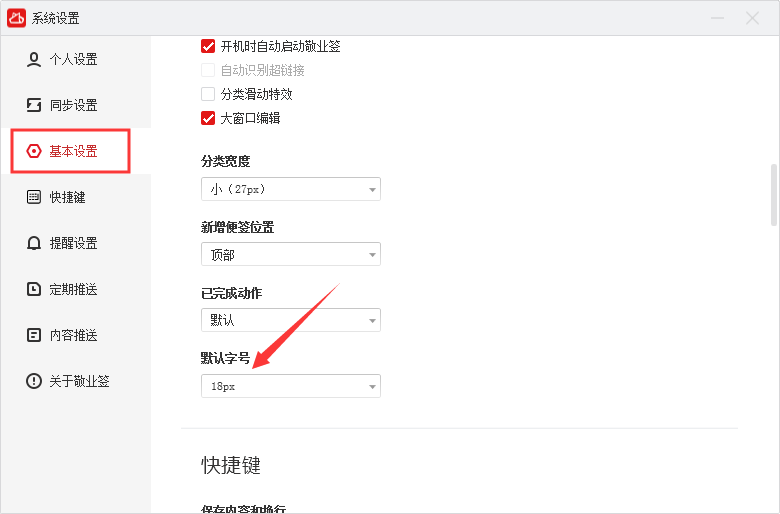
3、在软件的基本设置中,找到默认字号项,即可对便签文本的字体大小进行调整。
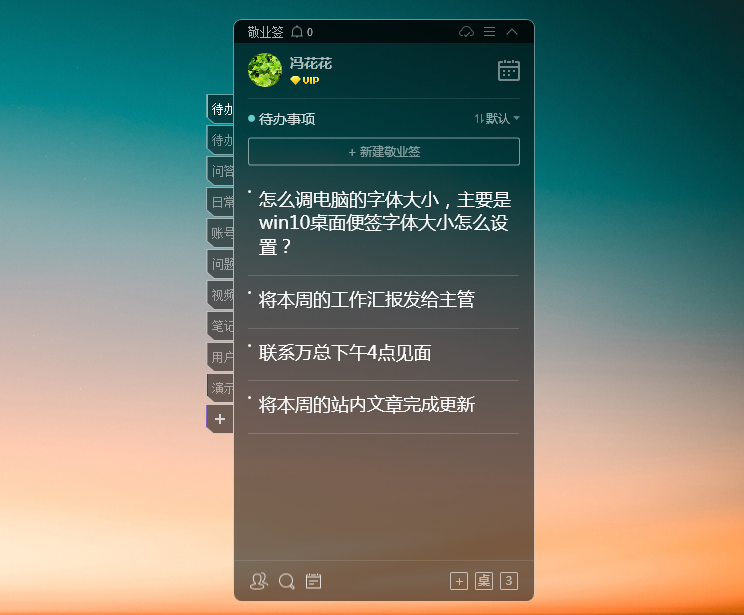
如果广大网友们也有电脑自带便签无法调整字体大小的烦恼,不妨和小编一样,在电脑桌面上免费安装敬业便签,使用这款支持调整字体大小的桌面便签小工具。
最新发布
相关内容
-
 个人工作任务清单怎么做?清单APP推荐这款云便签
个人工作任务清单怎么做?清单APP推荐这款云便签
发布时间:2020-04-10 类型:新闻动态 -
 定时提醒怎么设置?怎么在苹果手机便签上对待办事项设置定时提醒
定时提醒怎么设置?怎么在苹果手机便签上对待办事项设置定时提醒
发布时间:2020-04-10 类型:新闻动态 -
 有什么写文的便签软件可以用来写小说
有什么写文的便签软件可以用来写小说
发布时间:2020-04-12 类型:新闻动态 -
 有什么云服务便签软件支持手机电脑同步提醒待办事项?
有什么云服务便签软件支持手机电脑同步提醒待办事项?
发布时间:2020-04-10 类型:新闻动态 -
 Win10便签崩溃怎么解决?电脑便签总是出问题可用云便签敬业签来代替
Win10便签崩溃怎么解决?电脑便签总是出问题可用云便签敬业签来代替
发布时间:2020-04-13 类型:新闻动态
推荐
-

-

-

- 哪款桌面便签更加好用?电脑桌面上的好用便签 机阿里山可见度立刻发射机独立开发了解ask等级分类
- 手机提醒信息如何添加照片?怎样在提醒闹钟中添加照片 机阿里山可见度立刻发射机独立开发了解ask等级分类
- 手机备忘录如何导出到电脑里?支持数据导出的备忘录推荐 机阿里山可见度立刻发射机独立开发了解ask等级分类
- 电脑上能弹窗提醒的软件叫什么?如何在桌面设置电脑提醒事项 机阿里山可见度立刻发射机独立开发了解ask等级分类
- 外勤人员应该用哪款提醒软件?能精确提醒工作的软件app 机阿里山可见度立刻发射机独立开发了解ask等级分类
- 如何在电脑桌面设置Ai问答助手?支持互动的桌面便签 机阿里山可见度立刻发射机独立开发了解ask等级分类
- 能给自己制定学习计划软件叫什么?计划待办类软件推荐 机阿里山可见度立刻发射机独立开发了解ask等级分类
热点
标签











